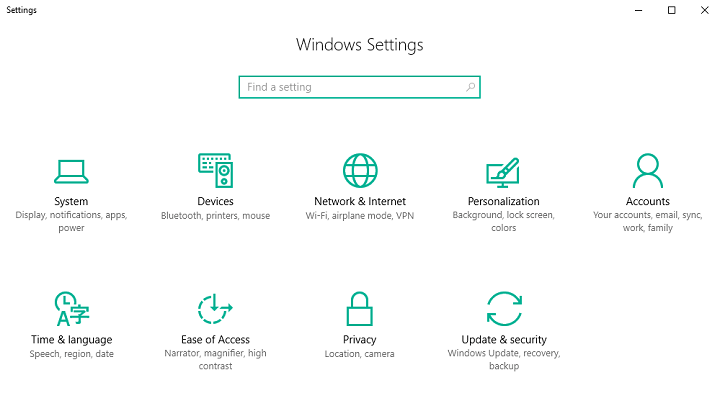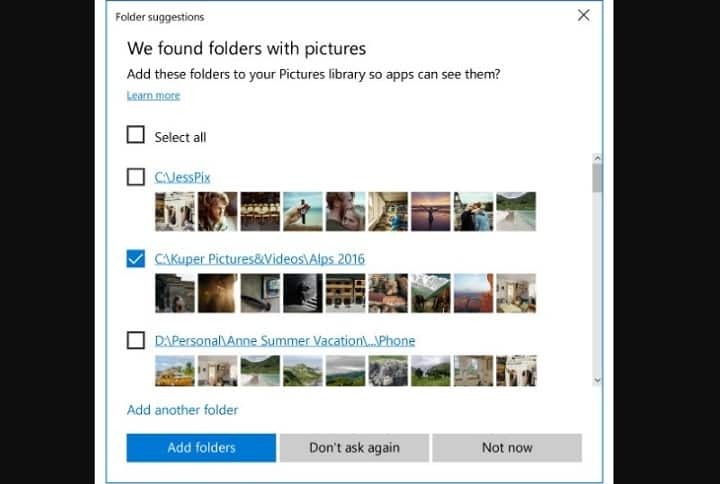Nahimic Companion uygulamasını Denetim Masası'ndan kaldırabilirsiniz.
- Birkaç Windows 10 kullanıcısı, Windows güncellemesiyle birlikte gelen Nahimic Companion uygulamasının ne olduğu konusunda kafası karışık.
- Bu kılavuz, Nahimic Companion uygulamasının ne olduğunu ve cihazınızın sesini nasıl geliştirebileceğini açıklayacaktır.
- Kayıt Defteri Düzenleyicisi aracılığıyla kaldırmak da dahil olmak üzere, programı bilgisayarınızdan kaldırmanın farklı yollarını da listeledik.

XİNDİRME DOSYASINI TIKLAYARAK KURULUM
- Fortect'i indirin ve kurun PC'nizde.
- Aracın tarama işlemini başlatın Sorununuzun kaynağı olan bozuk dosyaları aramak için.
- sağ tıklayın Onarımı Başlat böylece araç sabitleme algoritmasını başlatabilir.
- Fortect tarafından indirildi 0 bu ay okuyucular
Windows 10 kullanıcıları, bir Windows güncellemesinden sonra Nahimic Companion adlı yazılımın bilgisayarlarına yüklendiğini gördüklerini bildirdi. Sahabe Nehimi nedir, yapamazlar mı diye kafaları karışmış durumda. programı bilgisayarlarından kaldırın.
Siz de benzer şüpheleriniz varsa ve Nahimic Companion nedir diye bir rehber arıyorsanız bu rehber tam size göre. Burada, Nahimic Companion'ın ne olduğunu ve onu Windows PC'nizden tamamen ve güvenli bir şekilde nasıl kaldıracağınızı açıklayacağız. Hemen rehbere geçelim.
Nahimi Sahabesi nedir?

Nahimic Companion, Nahimic sürücüleri ile önceden yüklenmiş olarak gelen ve bir Windows güncellemesiyle yüklenen bir uygulamadır. MSI, Aorus, ASRock, Dell, Machenike veya ThundeRobot marka anakart veya dizüstü bilgisayara sahip bir PC'niz varsa, bu ses sürücüsünü alacaksınız.
Bu program, ses kalitesini artırmak için tasarlanmıştır ve oyuncular için faydalı olacaktır. Nahimic Companion sürücüsü, MSI (Micro-Star International) PC'nin sesini ve ses performansını iyileştirir. Bu, sonuçta size daha iyi bir oyun sesi ve medya deneyimi sağlayacaktır.
Sound Tracker gibi gelişmiş algoritmalara ve HDMI, ses jakı, Bluetooth vb. herhangi bir bağlantıyla harika Nahimic ses efektlerine sahiptir. Ses kalitesini artırmak için Ses Sabitleyici ve Statik Gürültü Bastırma özelliği ile birlikte gelir.
Nahimic Companion, PC'nizin ses performansını iyileştirse de, uyumsuzluk nedeniyle birçok soruna neden olabilir. Böyle bir durumda, programı PC'nizden kaldırmanız gerekli hale gelir.
Nahimic refakatçisini kaldırabilir miyim?
Peki, Windows PC'nizde Nahimic Companion uygulamasıyla gerçekten çığır açan bazı ses geliştirmeleri yaşıyorsanız, o zaman ses sürücüsüne bağlı kalmak en iyisidir.
Uzman ipucu:
SPONSORLU
Özellikle Windows'unuzun eksik veya bozuk sistem dosyaları ve depoları söz konusu olduğunda, bazı PC sorunlarının üstesinden gelmek zordur.
gibi özel bir araç kullandığınızdan emin olun. kale, bozuk dosyalarınızı deposundaki yeni sürümleriyle tarayacak ve değiştirecektir.
Ancak, programı yararlı bulmazsanız ve Nahimic Companion uygulamasıyla ilgili birden çok sorunla karşılaşırsanız, programı bilgisayarınızdan kaldırmalısınız.
Nahimic'i kaldırırsam ne olur?
Nahimic Companion uygulamasını Windows PC'nizden kaldırırsanız olacak tek şey, PC'nizin varsayılan ses sürücüsünü kullanmaya geri dönmesidir.
Nahimic Companion uygulamasında ince ayar yapıp kaliteli ses elde ettiyseniz, kesinlikle özleyeceksiniz. Ancak bunun dışında, programı PC'nizden kaldırdığınızda kaybettiğiniz pek bir şey yok.
Nahimic Companion'u nasıl kaldırabilirim?
1. Nahimic hizmetini devre dışı bırakın ve kaldırın
- basın Kazanç + R açmak için tuşlar Koşmak diyalog.
- Tip hizmetler.msc ve bas Girmek.

- bulun Nahimic hizmeti.

- basın Durmak üstteki düğme.

- Kapat Hizmetler pencere.
- basın Kazanç düğmesini açmak için Başlangıç Menü.
- Aramak Aygıt Yöneticisi ve açın.

- Genişletin Ses, video ve oyun denetleyicileri bölüm.
- üzerine sağ tıklayın Nahimic yansıtma cihazı ve seç Cihazı kaldır.

- Bilgisayarınızdan tamamen kaldırmak için ekrandaki talimatları izleyin.
- Tekrar başlat senin bilgisayarın.
2. Kayıt Defteri Düzenleyicisi aracılığıyla kaldır
- basın Kazanç + R açmak için tuşlar Koşmak diyalog.
- Tip regedit ve bas Girmek.

- Tıkla Düzenlemek üstteki düğme.
- Seçme Bulmak.

- Tip Nahimiç ve bas Sonraki Bul.

- İlgili tüm anahtarları silin.
- Kayıt defteri düzenleyicisini kapatın.
- Windows 10'da Kaldırılan Programları Kurtarmanın 2 Yolu
- dtsapo4service.exe nedir ve Hataları Nasıl Düzeltilir
3. Ayarlar aracılığıyla sil
- basın Kazanç + X açmak için tuşlar Windows Bağlamı Menü.
- Aramak Uygulamalar ve özellikler ve açın.

- bulun Nahimic Companion uygulaması ve üzerine tıklayın.
- I vur Kaldır düğme.

- Uygulamayı PC'nizden kaldırmak için ekrandaki talimatları izleyin.
4. Özel bir kaldırıcı kullanın
- IObit Uninstaller'ı indirin.
-
Düzenlemek PC'nizde.

-
Öğle yemeği program.

- Tıkla Tüm programlar sekme.
- Seçme Kaldır herhangi bir uygulamayı kaldırmak için düğme.
- Kullan arama fonksiyonu veya bulun Nahimic Companion uygulaması.
- Onu seçin ve basın Kaldır düğme.
- İşlemin tamamlanmasını bekleyin.
- PC'nizi yeniden başlatın.
Var bir sürü kaldırıcı yazılım aracı bu, bilgisayarınızdaki yapışkan uygulamalardan kurtulmanıza yardımcı olabilir. Yapışkan uygulamalar derken, arkasında artık dosyalar bırakan uygulamaları kastediyoruz. kullanmanızı tavsiye ederiz IObit KaldırıcıBilgisayarınızdan istenmeyen programları kaldırmak için.
Bu rehberde bizden bu kadar. Windows PC'niz için harika ses geliştiriciler arıyorsanız, listeleyen kılavuzumuza göz atabilirsiniz. En iyi ses geliştiricilerden 5'i deneyebilirsin.
Ayrıca aşağıdakileri içeren bir rehberimiz var: en iyi ses ekolayzer yazılımı Windows 10 ve Windows 11 için.
Nahimic Companion uygulamasının ne olduğunu anladıysanız ve programı bilgisayarınızdan başarıyla kaldırdıysanız aşağıdaki yorumlarda bize bildirin.
Hâlâ sorun mu yaşıyorsunuz?
SPONSORLU
Yukarıdaki öneriler sorununuzu çözmediyse, bilgisayarınız daha ciddi Windows sorunları yaşayabilir. Gibi hepsi bir arada bir çözüm seçmenizi öneririz. kale Sorunları verimli bir şekilde çözmek için. Kurulumdan sonra, sadece tıklayın Görüntüle ve Düzelt düğmesine basın ve ardından Onarımı Başlatın.